我们在运用word制作文档时,为了美化页面,希望在页面外加一个边框,或图案。那么word如何实现的呢?以下是小编给大家整理的在Word中为整个文档插入边框的方法,希望能帮到你!在Word中为整个文档插入边框的具体方法步骤1、打开要添加页面边框的文档;2、点击菜单中的“格式”,执......
如何实现两个Word文档设置并排查看方法
word教程
2021-10-07 09:31:49
工作中,时常会需要将两个文档的内容进行对比,如何实现两个文档同时并排查看呢?下面就为大家做出详细操作方法。
操作方法
依次打开需要并排查看的两个Word文档
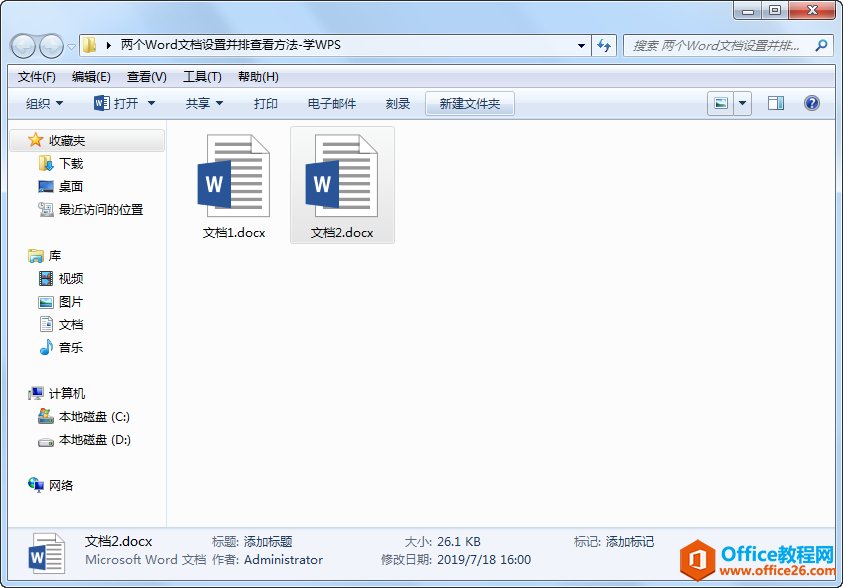
打开Word文档后,选择其中一个文档
点击上方工具栏中的【视图】,点击【视图】下二级工具栏中的【并排查看】
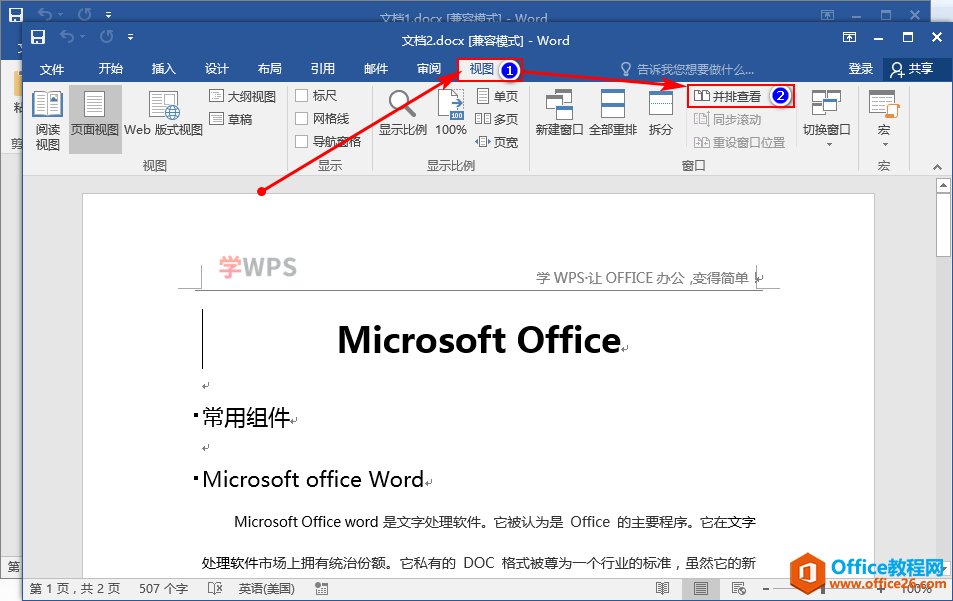
这样两个文档就同时显示在电脑屏幕中,可以对比查阅了。
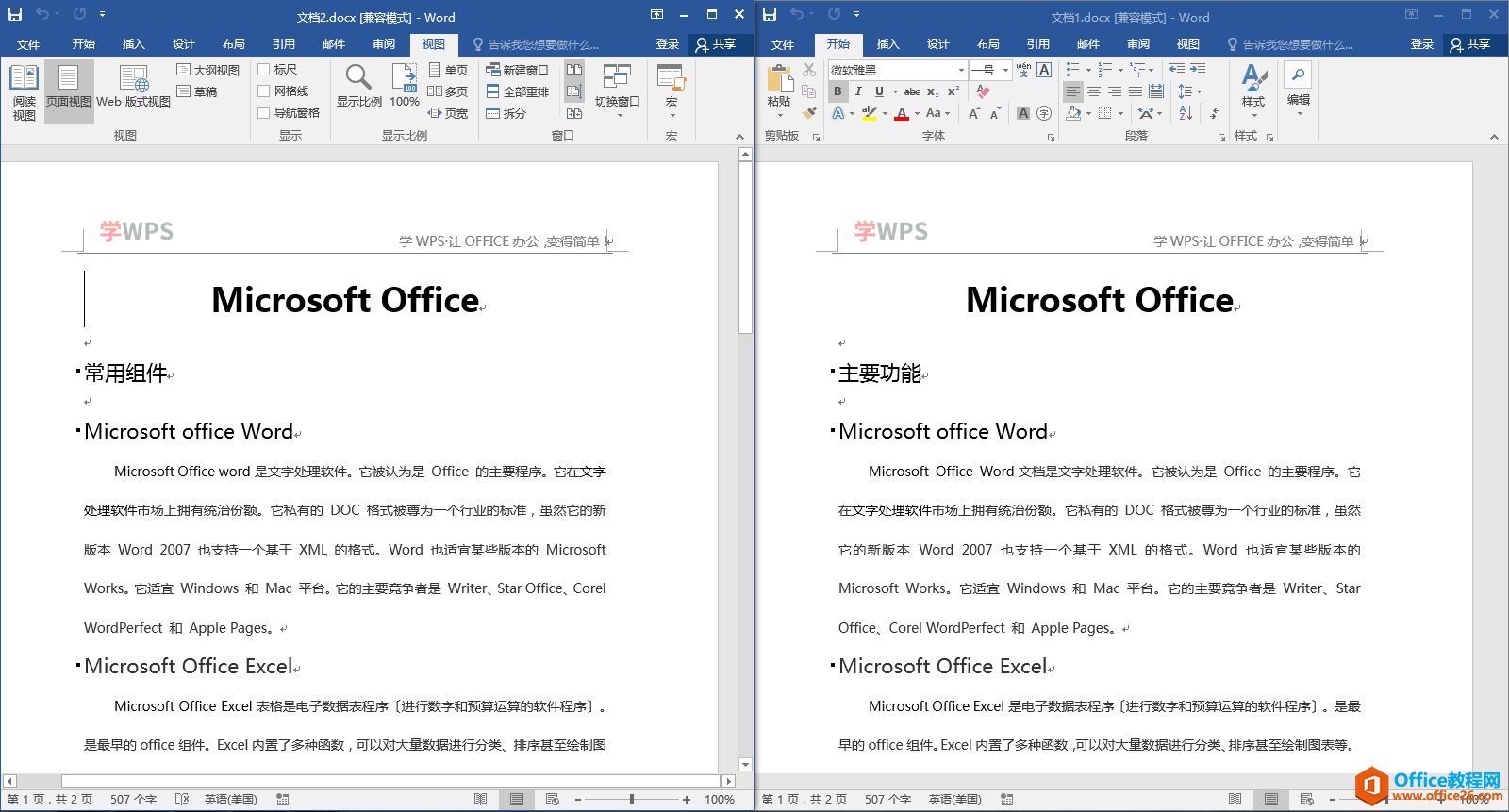
并排查看时,默认是启用同步滚动的状态,如果不想要可以直接按照下图操作关闭
同步滚动
同时滚动两个文档。
这是逐行比较文档或浏览差异的好方式。
要使用此功能,请启用“并排查看”。
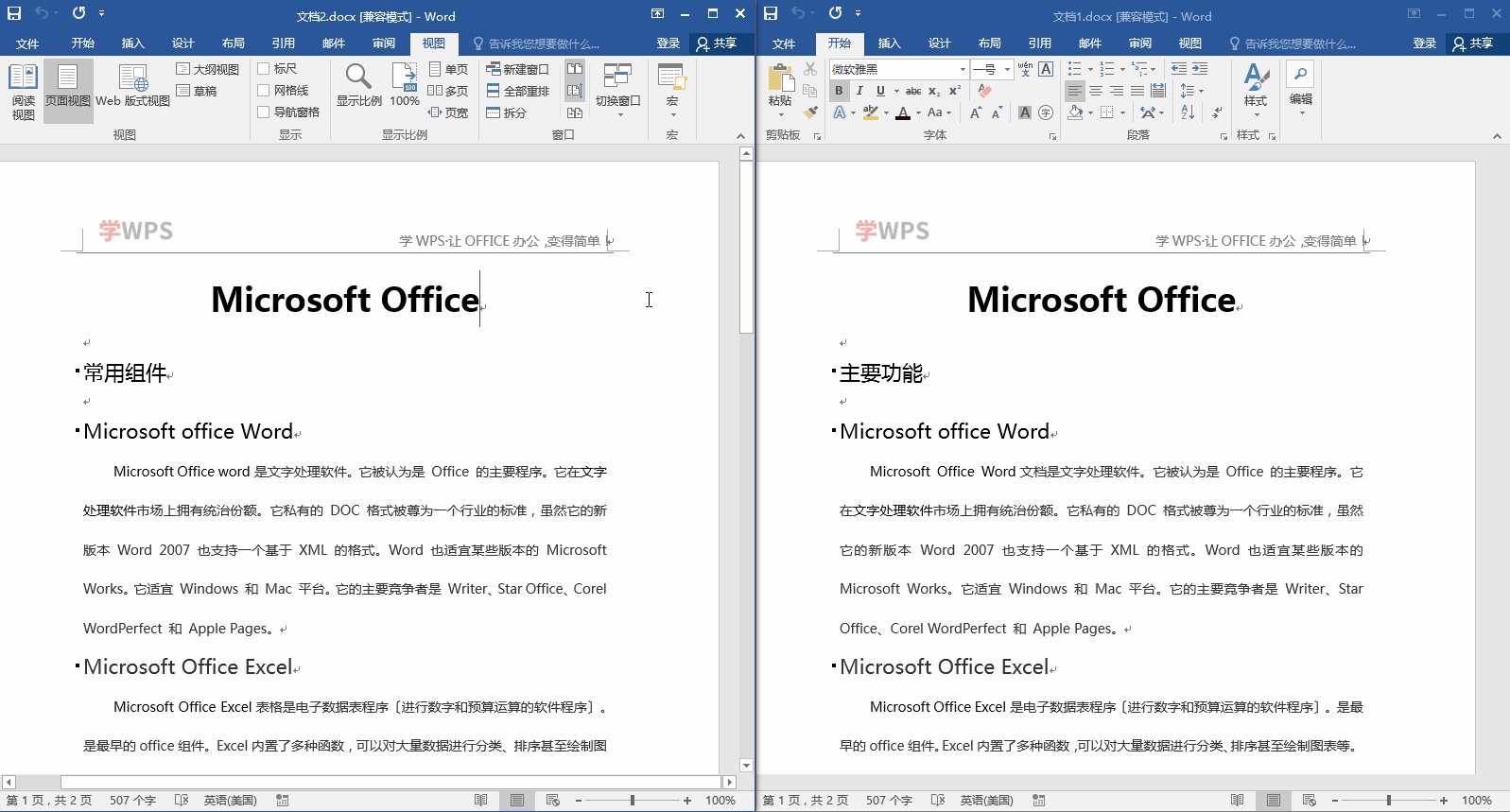
标签: 两个Word文档并排查看方法
相关文章
